Untuk saya posting kedua.. ..Saya akan menunjukkan kepada Anda (sesuatu yang beberapa orang anggap tidak berguna) sebagai ubah warnanya tentang screensaver favorit saya (screensaver, screensaver) xscreensaver, G.L.Matrix, yang jika Anda tidak tahu adalah simulator simbol khas yang jatuh melalui monitor dalam gaya Matrix dengan efek 3D yang indah. Ini gambarnya:
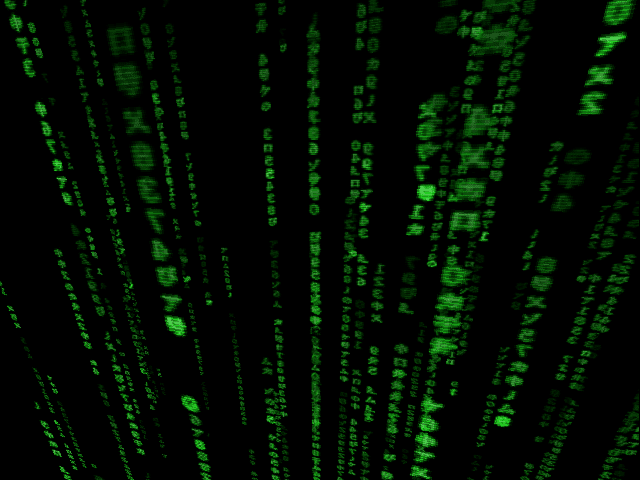
Karena saya cukup mengganggu, dan komputer saya disesuaikan dengan warna hitam dan biru karakteristik Arch Linux (yang tampak hebat dengan keyboard xD dengan lampu latar biru) .. ..yang khas warna hijau dari Matrix, itu tidak menggabungkan saya (atau seperti yang orang katakan di sini dan di antara anak-anak, itu bahkan tidak terkena lendir).
Untuk mencapai ini, kami akan melakukannya mencampuri dalam kode sumber xscreensaver, jangan membuat panik yang tidak berpengalaman, itu sederhana, dan saya akan memandu langkah demi langkah agar mereka mencapainya; dengan ini saya ingin memberi tahu Anda, bahwa saya tidak akan meninggalkan hal-hal yang sudah dikunyah, tetapi itu idenya adalah bahwa mereka minum dan meletakkan tangan mereka..tanpa rasa takut.
Ayo lakukan..
1- Unduh kode sumber xscreensaver.
Kita bisa masuk ke halaman xscreensaver, dan kami mengunduh versi terbaru dari kode sumber (Kode sumber).
Atau kita bisa unduh langsung dari terminal dengan wget, selalu mengetahui versi itu, pada kasus ini 5.20:
$ wget http://www.jwz.org/xscreensaver/xscreensaver-5.20.tar.gz
Kami membuka ritsletingnya:
$ tar -xf xscreensaver-5.20.tar.gz
2- Periksa ketergantungan Anda.
Kami akan memverifikasi bahwa kami memiliki paket yang diperlukan agar xscreensaver dapat digunakan, untuk ini kita akan menggunakan 'configure'. Harus perhatikan di pintu keluar (keluaran) yang mereka berikan kepada kita, untuk mengetahui apakah kita beberapa paket hilang, atau apakah ada kesalahan. Jika ada paket yang hilang, cari dan download (bisa melalui synaptics, apt, pacman, dll - tergantung selera dan distro).
-Kami masuk ke folder yang baru dibuka zipnya:
$ cd xscreensaver-5.20/
Kami menjalankan yang berikut:
$ ./configure
3- Kami memverifikasi operasi yang benar.
Jika tidak ada paket yang hilang, juga tidak ada tidak ada kesalahan; kami melanjutkan ke memasang xscreensaver, untuk memverifikasi bahwa ia bekerja dengan benar.
Kami mengeksekusi:
$ make
Jika tidak ada kesalahan di buat, sebagai pengguna 'akar' kami menginstalnya:
# make install
Kami menguji:
$ xscreensaver-demo
4- Modifikasi /hacks/glx/glmatrix.c
Mereka akan berbicara dengan mereka editor teks favorit (vim, nano, gedit, dll) dalam kasus saya, saya melihat, file yang akan kita ubah dalam kasus ini:
$ vi ./hacks/glx/glmatrix.c
Mereka harus menemukan a blok dengan berikut ini bentuk:
{
unsigned long p = XGetPixel (xi, x, y);
unsigned char r = (p >> rpos) & 0xFF;
unsigned char g = (p >> gpos) & 0xFF;
unsigned char b = (p >> bpos) & 0xFF;
unsigned char a = g;
g = 0xFF;
p = (r << rpos) | (g << gpos) | (b << bpos) | (a << apos);
XPutPixel (xi, x, y, p);
}
Y kami menambah sebagai berikut warna yang diinginkan:
{
unsigned long p = XGetPixel (xi, x, y);
unsigned char r = (p >> rpos) & 0xFF;
unsigned char g = (p >> gpos) & 0xFF;
unsigned char b = (p >> bpos) & 0xFF;
unsigned char a = g;
r = 0x71;
g = 0x93;
b = 0xD1;
p = (r << rpos) | (g << gpos) | (b << bpos) | (a << apos);
XPutPixel (xi, x, y, p);
}
Berada di RGB Heksadesimal (merah-hijau-biru)
misalnya, karakteristik biru Arch Linux Apakah dia: # 1793D1, tersisa:
r=0x71;
g=0x93;
b = 0xD1;
Kami menyimpan perubahan.
5- Kami mengkompilasi ulang xscreensaver baru dengan glmatrix yang dimodifikasi.
Pada titik ini kita akan melakukan hal yang sama seperti di poin 2, tapi kali ini untuk menangkap perubahan yang kami buat.
Kami mengeksekusi:
$ make clean
Kemudian:
$ make
Jika tidak ada jenis kesalahan yang muncul di make, sebagai user 'akar' kami melaksanakan:
# make install
6- Kami menjalankan, memverifikasi, mengkonfigurasi, dan menikmati.
Kami mengeksekusi:
$ xscreensaver-demo
Dalam daftar yang kami pilih G.L.Matrix:
Dan dalam presentasi itu seharusnya sudah menjadi warna yang mereka pilih.
Konfigurasi sesuai selera .. dan Nikmati 😉
7- Beberapa contoh warna berbeda. (+ TIP)
TIP: untuk mengetahui a warna en Heksadesimal saya menggunakan GIMP, kami membuka palet warna dan gambar sebagai "Notasi HTML". Kami juga dapat menekan 'o'dan ambil warna gambar untuk mengetahui apa warnanya di Hex.
Saya harap Anda menikmati mencoba dan menulisnya seperti saya. Jangan ragu untuk berkonsultasi jika ada pertanyaan.
Selamat meretas ..
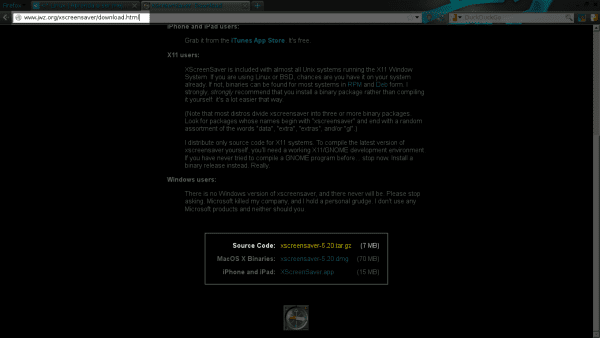
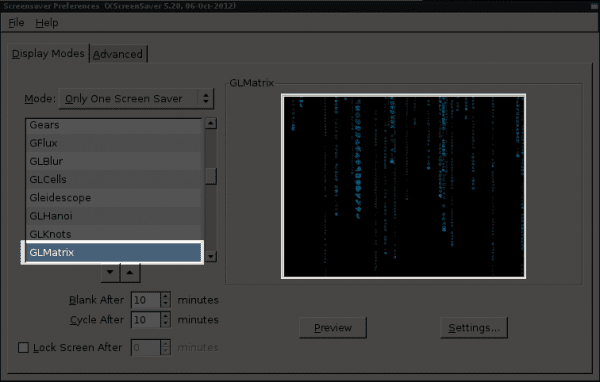
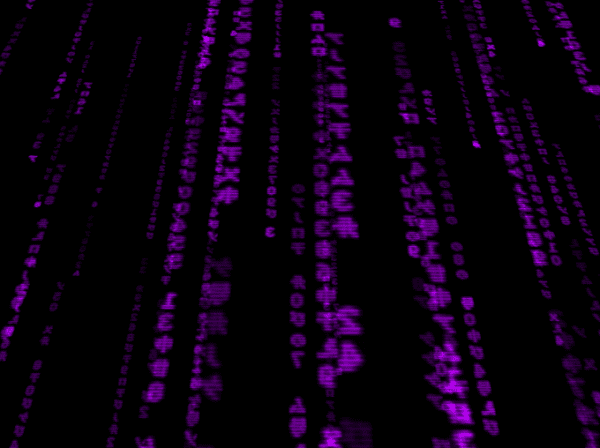
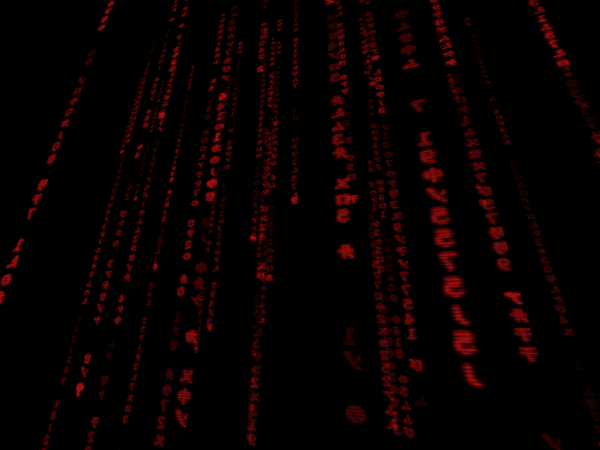
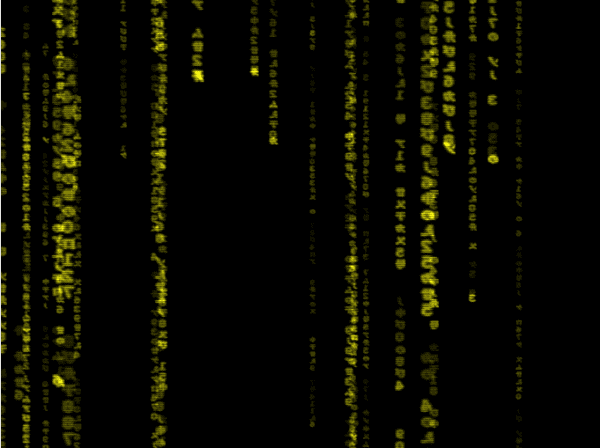
Nah, jika terlihat cantik dan semuanya tapi tidak ada yang suka warna hijau klasik, salam tuto bagus.
Terima kasih atas komentar Anda .. .. sudah jelas bahwa klasik adalah klasik ..
Tapi hal paling lucu tentang ini (setidaknya bagi saya) dan apa yang mendorong saya untuk melakukannya .. ..adalah mengetahui bahwa memiliki kode sumber di depan kita .. seperti mengatakan «Saya memiliki Linux, dan bagaimana saya ingin mengubahnya itu ... ... mungkin aku! .. "..
Terima kasih telah membaca .. 😉
Artikel yang sangat bagus, siapa yang akan membayangkan bahwa pada subjek yang sederhana atau sederhana seperti screensaver, kami akan memiliki seluruh kelas kompilasi, modifikasi dan pemasangannya.
Terima kasih! .. ..Saya senang Anda tertarik ..
Bagi saya itu juga merupakan pengembaraan pembelajaran;) ..
apakah ada perbedaan dengan menggunakan:
$ sudo pacman -S xpenghemat layar
Untuk bagian apa? .. ..jika Anda mengacu pada poin 2 dan 3 untuk memverifikasi apakah berhasil .. dalam kasus Anda jika Anda menggunakan Arch..ya, itu sama .. karena kami selalu memiliki versi terbaru ... .tapi untuk distro lain mungkin tidak sama ..
Di sisi lain..jika anda tidak mendownload source code .. .. anda tidak dapat melakukan modifikasi warna .. itulah tujuan dari posting ini ..
Apakah saya menjawab pertanyaan Anda?
ok terima kasih atas tipnya ^ _ ^
Muchas gracias!
Prosedurnya sangat menarik.
Salam!
Terima kasih atas kontribusinya 😀
Apakah mungkin bagi Anda untuk membagikan model yang dimodifikasi dengan warna merah? Terima kasih